【無料テンプレあり】生活感の無いゴミカレンダーを作る方法

地域で配布されたりするゴミカレンダーは冷蔵庫に貼ってあるとかなり便利ですが、一気に生活感がでてしまいます。お部屋の雰囲気とあわずどこか見えにくいところに保管している方も多いのでは?
そこで一見クールデザイン・・だけどよくみりゃダサい(笑)ゴミカレンダーを作ってみました!なんとテキストを編集できるテンプレートも配布しています。是非ご活用ください。
バスロール風ゴミカレンダー
いわゆる男前デザインってやつ?を意識して作ってみました、それ系のインテリア界隈では人気のバスロール風デザインです。
で、一見意味不明な文字列が並んでいますが、当て字でそれぞれ燃えるゴミとか資源ゴミとかつけています。意味がわかると若干残念なデザイン(笑)ですが、生活感は一掃できたかなと思います。
当て字の解説と、記号の意味を解説しています。リサイクルマークを実際入れた方がわかりやすいんですが、今回はゴミのアイコンとか一切使用せずにデザインするため記号化しています。
P1はペットボトルのリサイクルマークなので、そのまま「P1」で、火曜日はプラスチック製品の日だったので石油製品リサイクルマークの2〜7までプラスチックのPと数字をあわせて記載しています。自分がわかればOK!
幸いひろもちの住んでいる地域はわりと単純なゴミ収集日なのでこんな感じでシンプルにできましたが、お住まいの地域によっては当て字の種類が数種類いると思います。ケースが多すぎて用意ができなかった・・のでもしこのテンプレートを使ってくださる方がいらっしゃったら、頑張ってください(笑)
自分で作る場合、わかりやすければ単純にローマ字に変えてしまってもいいと思います!お好みでどうぞ。
クールデザイン(?)ゴミカレンダーの作り方
こちらの記事は、PCユーザー向けの内容になっています。(スマホではためしていないのでご了承ください。)以下はこのバスロール風のゴミカレンダーのテンプレートを用意していますので、そちらを利用しながら作り方を説明します。
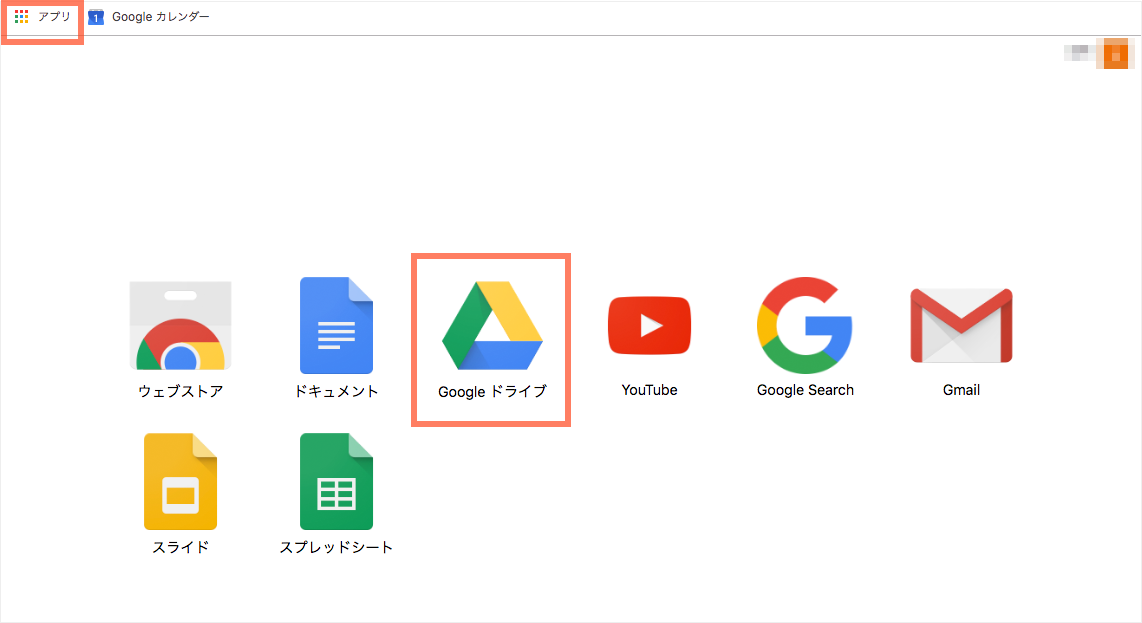
基本的にGoogleDriveを利用しますので、GoogleのアカウントとGoogleDriveを使えるように準備しておいてください。詳細は「GoogleDriveを確認」を参考にしてください。
【Step01】 Googleスライドをコピー
Hacoskillがご用意いたしました!Googleスライドをコピーします。まずはスライドの画面を以下のボタンより開いてください。※ボタンを押す前に以下注意事項をご一読ください。
注意事項
ご利用に関して、以下の注意事項に同意された方のみボタンをクリックしてください。
- tome”>
- 本ファイルの再配布や転載は原則禁止とさせていただきます。
- 本ファイルを情報販売サイトなどで本ファイルそのものや改変したファイルを販売する事は禁止いたします。
- 本ファイルを出力し、作成したものは個人利用の範囲でのご利用に限ります。グッズとして販売する事は禁止いたします。
- 本ファイルを出力した際の印刷物の欠損等トラブルに対し当サイトは一切関与いたしません。
- 本ファイルをダウンロード・コピーしたことによって発生したトラブルに対し当サイトは一切関与いたしません。
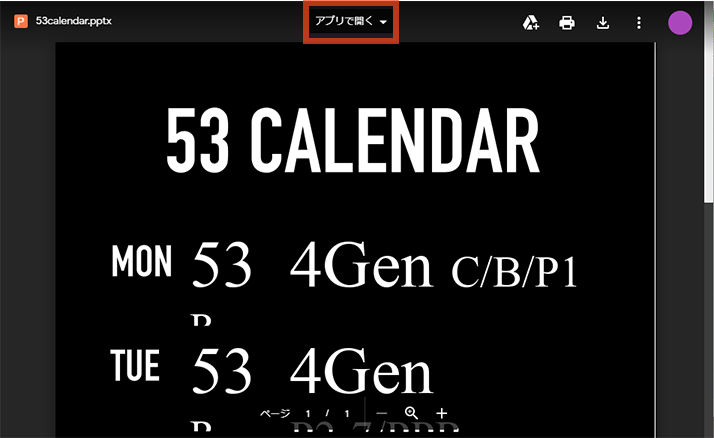
ボタンから開くとひろもちのGoogleDrive内にあるファイルにアクセスします。「アプリを開く」をクリックします。
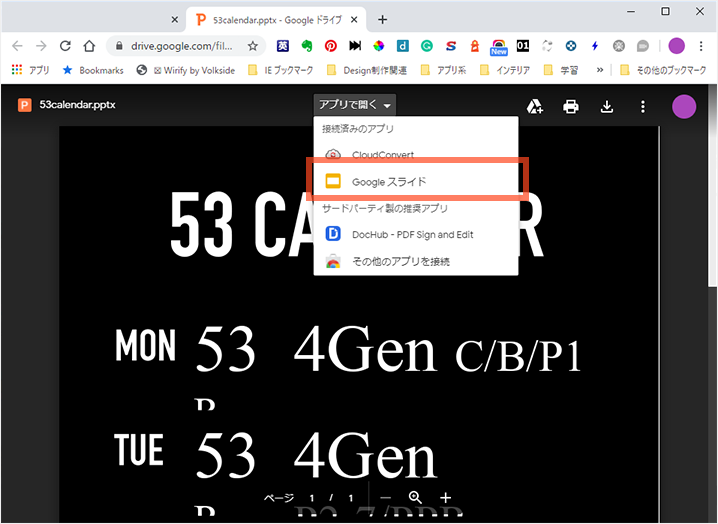
プルダウンメニューが表示されますので「Googleスライド」を選びます。しばらく待つと「Googleスライド形式」のファイルが開きます。
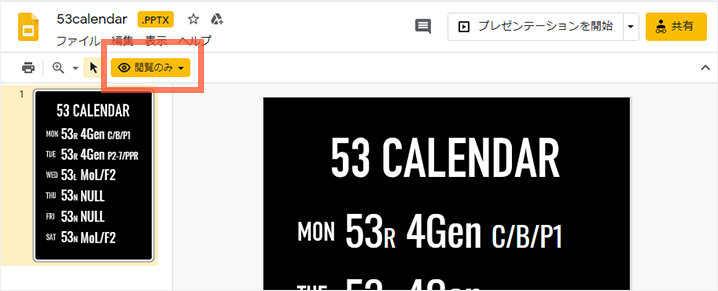
開いただけだと読み取り専用の状態で編集ができません。
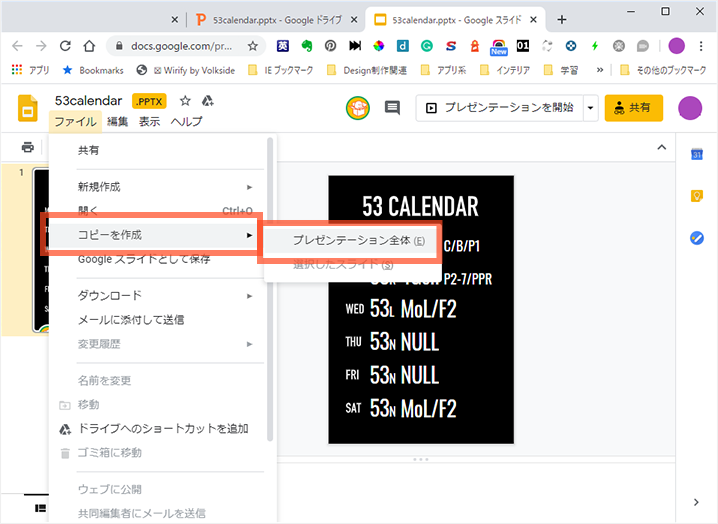
編集できるようにコピーを作成し自分のGoogleDriveに保存します。「ファイル」→「コピーを作成」→「プレゼンテーション全体」の順で選びます。
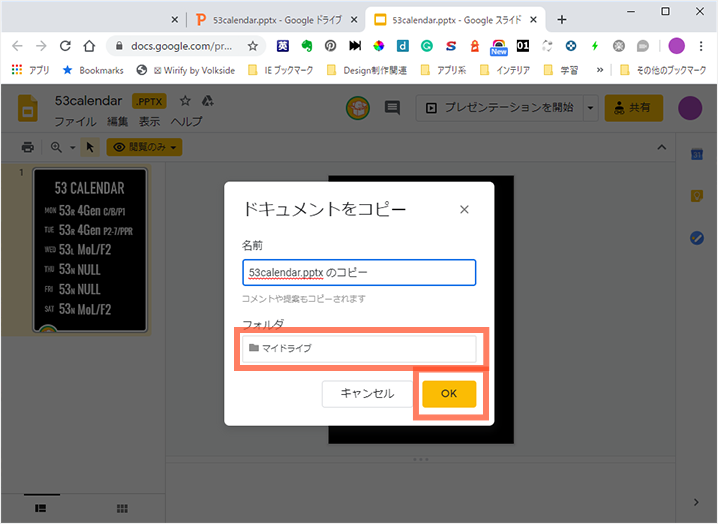
ファイル名と保存先をご都合に合わせ変更します。
【Step02】 テキストフィールドの変更
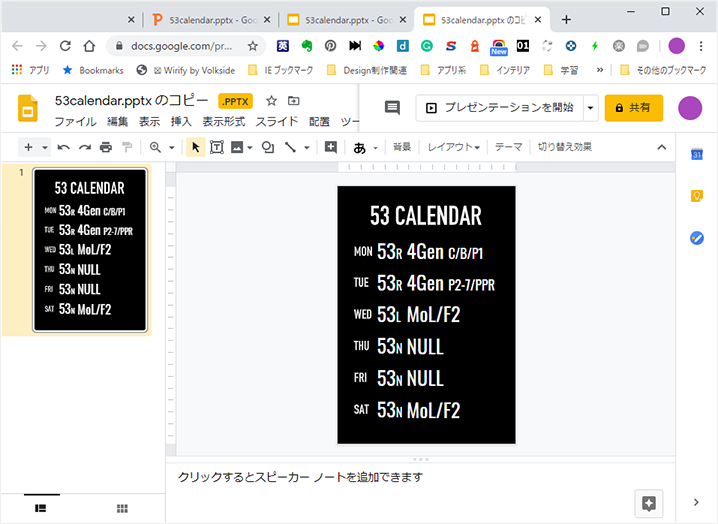
無事にコピーされました、これで編集可能な状態になります。
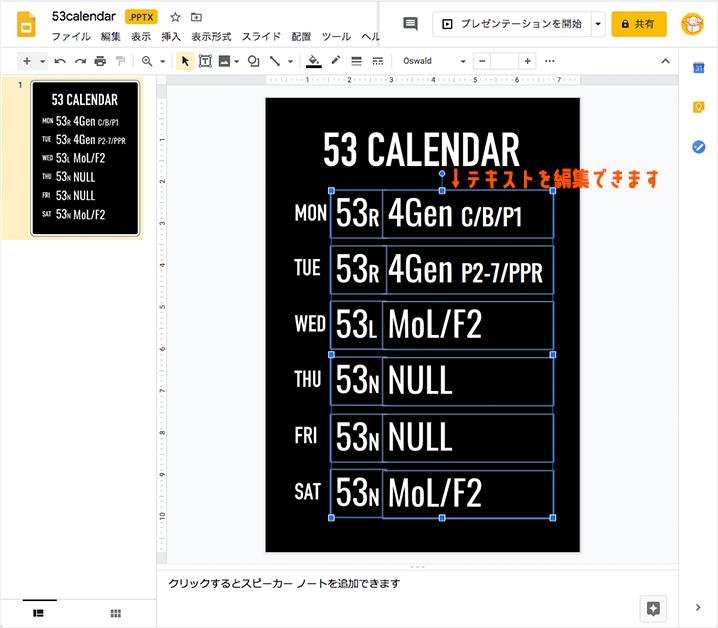
テキスト部分をクリックすると編集可能な箇所がわかります。タイトルと、曜日の表記はテキストではなく図形として配置しています。変更したい場合はテキスト枠を挿入し適宜テキストを変更します。
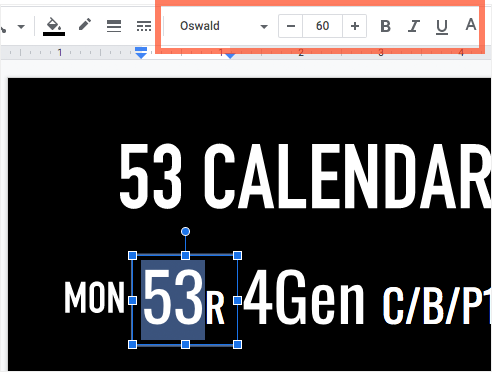
テキストはツールバーのフォントを選ぶメニューでお好みのフォントに変更できます。今回利用しているのは「Oswald」というGoogleフォントを利用しています。それっぽい雰囲気のフォントで良いです。
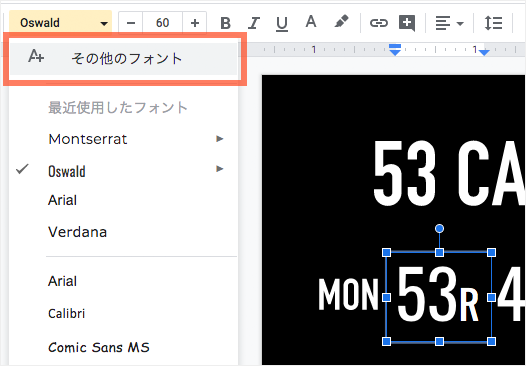
このフォントを変更したい時は、フォント名が表示されているプルダウンメニューをクリックし、その中の「その他のフォント」から選びます。
ここからは、お住まいの地域のカレンダーにそって曜日ごとにゴミの日の内容を記入していきます。当て字を頑張って入れてみてください!
【Step03】 プリントアウトをする
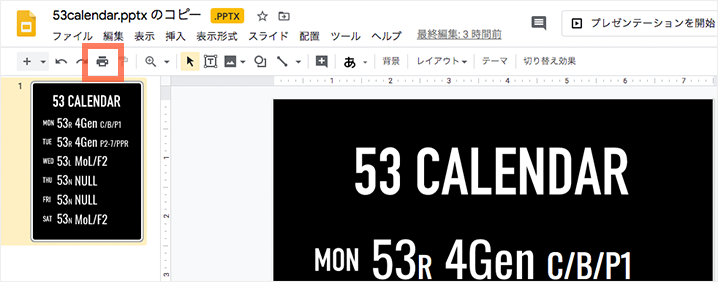
編集が終了したらプリントアウトをします。Googleスライドから直接プリントアウトする場合は、ツールバーのプリンターアイコンをクリックします。または「ファイル」→「印刷」(一番下)をクリックします。
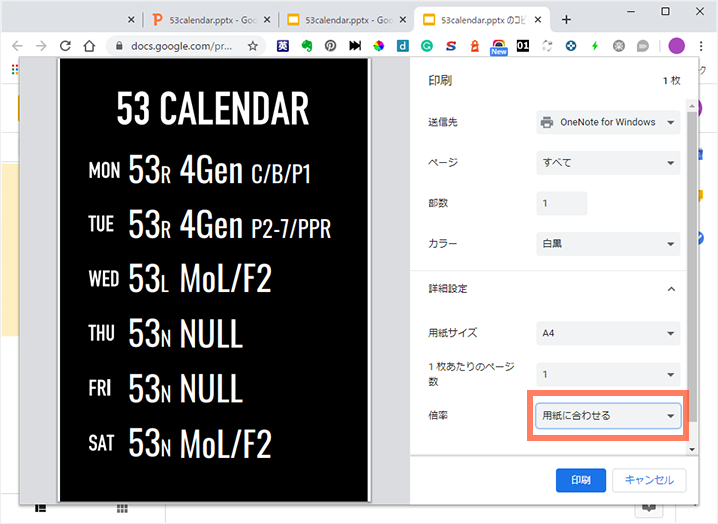
プレビュー画面を見ながら印刷設定を行います。倍率は用紙に合わせるでだいたい大きさが整います。
コンビニのマルチコピーで出力する場合
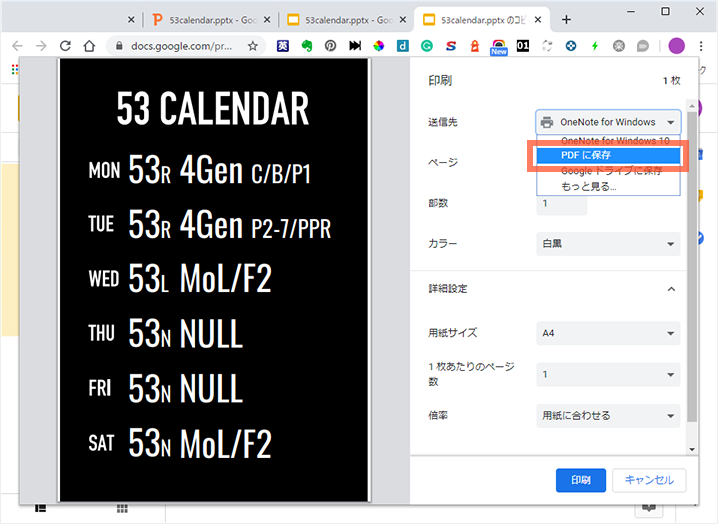
コンビニなどで出力する場合は一旦PDF形式を指定してデータを保存しましょう。「送信先」→「PDFに保存」で保存できます。あとはUSBメモリなどにPDFを保存し、コンビニのマルチコピーで印刷します。
今回のデザインは当て字で英語っぽく?シンプルに作ってみましたが、アイコンとかがあったほうがいいなぁ〜とか色々作っていて思うところはありました〜のでまたいつかアイコンベースのごみカレンダーも作って提供できればと思います〜!






まぁ有名になったら考えます(笑) それはさておき撮影のために額に入れて他のものと飾ってみたけど、今は額からはずしてマグネットで適当なキャビネットにはっつけているという雑な扱いをしている事はここだけの秘密だ。





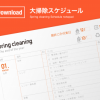







Comments
コメント一覧
まだ、コメントがありません
This site is protected by reCAPTCHA and the GooglePrivacy Policy andTerms of Service apply.